苹果手机怎么待机录像
现苹果手机已经成为人们日常生活中不可或缺的一部分,其强大的功能和稳定的性能深受用户喜爱,其中待机录像功能是苹果手机上的一项实用功能,让用户可以随时随地记录重要时刻或有趣的事物。而如何在iPhone上录制息屏视频,则是许多用户关注的问题之一。在本文中我们将介绍苹果手机如何实现待机录像功能,以及如何在iPhone上录制息屏视频的方法和技巧。让我们一起来这些有趣的功能吧!
如何在iPhone上录制息屏视频
1. 进入设置 - 通用 - 辅助功能,此时我们会看到一个“缩放”的选项,点击进入。
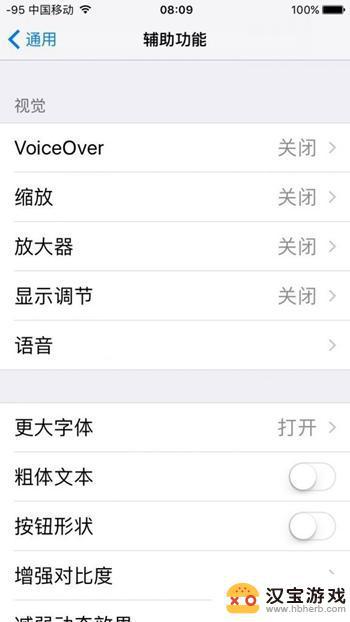
2. 把缩放功能打开之后,我们会看到一个长方形边框出现,点击边框下部的长条。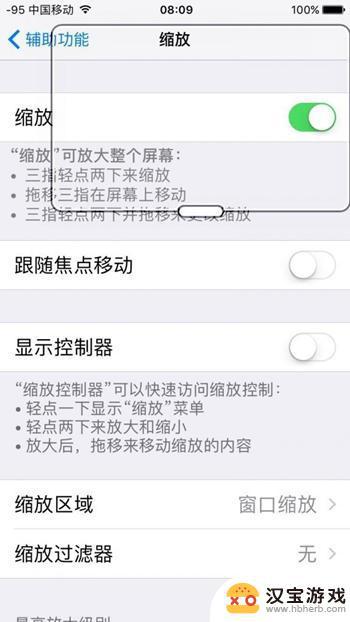
3. 点击长条之后会出现下图显示的画面,点击“选取滤镜”,并且选择“弱光”。
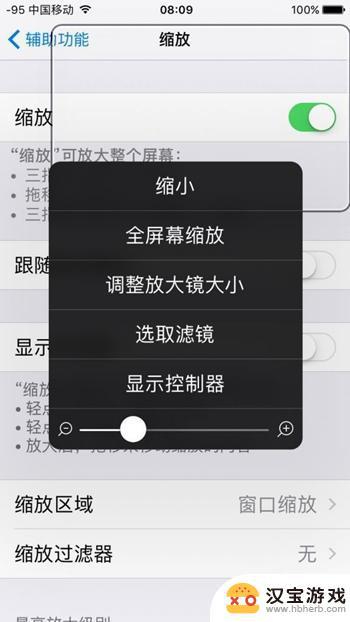
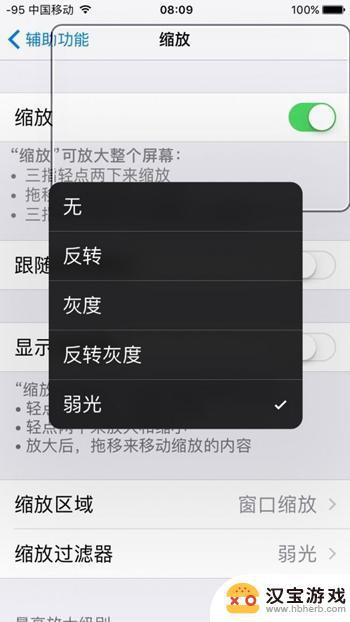
4. 然后返回到上一步,点击“全屏幕缩放”,然后把下面的进度条拉到最小。
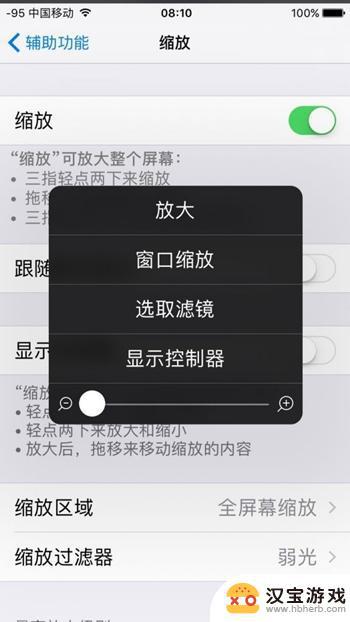
5. 退出缩放,在辅助功能界面的最下方找到辅助功能快捷键。点击进入,并选择“缩放”这个选项,其他所有选中的选项都要取消。
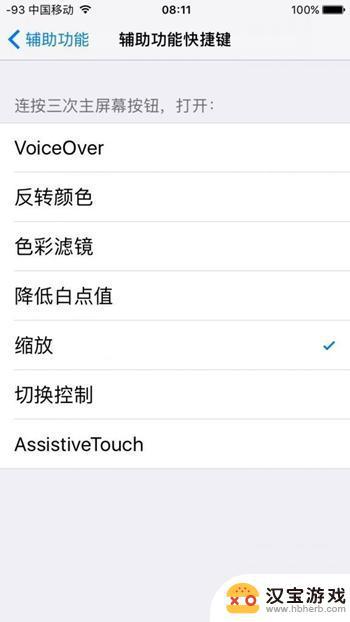
此时,我们可以试一下连续按三下 Home 键查看屏幕是否会出现亮度降低的情况,再按三下 Home 键又会变亮。如果出现上述变化,则说明一切顺利。 6. 在锁屏未开锁的界面,向左滑动屏幕。滑动一大部分但不要松开,如图所示,然后点击录像功能,并连续按三下 Home 键,如果屏幕亮度变暗,则可以进行息屏录像了。另外,点亮屏幕并解锁 iPhone 即可停止录像。

以上就是苹果手机怎么待机录像的全部内容,还有不懂得用户就可以根据小编的方法来操作吧,希望能够帮助到大家。
- 上一篇: 苹果x手机怎么窗口
- 下一篇: 如何让手机屏幕上有个水印
热门教程
最新手机软件
- 1
- 2
- 3
- 4
- 5
- 6
- 7
- 8
- 9
- 10
















